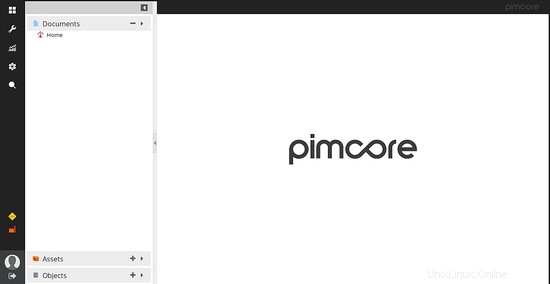Pimcore è un sistema di gestione dei contenuti aziendali gratuito e open source scritto in linguaggio PHP e utilizza MySQL/MariaDB per i database. È veloce, flessibile e intuitivo per i progettisti e gli sviluppatori e ci consente di gestire e condividere tutte le nostre risorse digitali su qualsiasi canale. Pimcore viene fornito con un'interfaccia di back-end amministrativa facile da usare per la gestione dei dati e la configurazione del sistema. Pimcore è completamente flessibile e modificabile, quindi puoi personalizzare il sito secondo le tue esigenze.
In questo tutorial impareremo come installare Pimcore CMS su Ubuntu 18.04 (Bionic Beaver).
Prerequisiti
- Un server che esegue Ubuntu 18.04.
- Un utente non root con privilegi sudo.
Installa il server LEMP
Pimcore CMS gira su web server, scritto in PHP e usa MariaDB come database. Quindi dovrai installare il server Nginx, PHP e MariaDB sul tuo sistema.
Innanzitutto, installa il server Nginx e MariaDB utilizzando il seguente comando:
sudo apt-get install nginx mariadb-server -y
Una volta completata l'installazione, avvia il servizio Nginx e MariaDB e abilita l'avvio all'avvio con il seguente comando:
sudo systemctl start nginx
sudo systemctl enable nginx
sudo systemctl start mysql
sudo systemctl enable mysql
Successivamente, dovrai installare l'ultima versione di PHP e PHP-FPM sul tuo sistema. Per impostazione predefinita, l'ultima versione di PHP non è disponibile in Ubuntu 18.04. Quindi dovrai aggiungere un repository per quello. Puoi aggiungere il repository PHP usando il seguente comando:
sudo apt-get install software-properties-common -y
sudo add-apt-repository ppa:ondrej/php
Una volta installato il repository, aggiorna il repository e installa PHP, PHP-FPM e altre librerie richieste utilizzando il seguente comando:
sudo apt-get install php7.1-0 php7.1-fpm php7.1-common php7.1-mbstring php7.1-cli php7.1-zip php7.1-xmlrpc php7.1-soap php7.1-gd php7.1-xml php7.1-intl php7.1-mysql -y
Una volta installati tutti i pacchetti, dovrai apportare alcune modifiche al file php.ini. Puoi farlo con il seguente comando:
sudo nano /etc/php/7.1/fpm/php.ini
Apporta le seguenti modifiche:
file_uploads = On allow_url_fopen = On memory_limit = 256M upload_max_filesize = 200M max_execution_time = 300 cgi.fix_pathinfo = 0 date.timezone = Asia/Kolkata
Salva e chiudi il file, quando hai finito.
Configura MariaDB
Successivamente, dovrai proteggere MariaDB. Puoi farlo eseguendo il seguente comando:
sudo mysql_secure_installation
Rispondi a tutte le domande come mostrato di seguito:
Enter current password for root (enter for none): Set root password? [Y/n]: N Remove anonymous users? [Y/n]: Y Disallow root login remotely? [Y/n]: Y Remove test database and access to it? [Y/n]: Y Reload privilege tables now? [Y/n]: Y
Una volta che MariaDB è protetto, accedi alla shell di MariaDB con il seguente comando:
mysql -u root -p
Inserisci la tua password di root, quindi crea un database e un utente per Pimcore:
MariaDB [(none)]> CREATE DATABASE pimcoredb;
MariaDB [(none)]> CREATE USER 'pimcoreuser'@'localhost' IDENTIFIED BY 'password';
Quindi, concedi tutti i privilegi al database Pimcore con il seguente comando:
MariaDB [(none)]> GRANT ALL ON pimcoredb.* TO 'pimcoreuser'@'localhost' IDENTIFIED BY 'password' WITH GRANT OPTION;
Quindi, svuota i privilegi usando il seguente comando:
MariaDB [(none)]> FLUSH PRIVILEGES;
Infine, esci dalla shell MariaDB con il seguente comando:
MariaDB [(none)]> EXIT
Installa Pimcore
Successivamente, dovrai scaricare l'ultima versione di Pimcore sul tuo sistema. Puoi scaricarlo dal loro sito Web ufficiale utilizzando il seguente comando:
wget https://www.pimcore.org/download/pimcore-latest.zip
Una volta completato il download, decomprimi il file scaricato nella directory principale web di Nginx con il seguente comando:
sudo mkdir /var/www/html/pimcore
sudo unzip pimcore-latest.zip -d /var/www/html/pimcore
Quindi, dai le autorizzazioni appropriate alla directory pimcore usando il seguente comando:
sudo chown -R www-data:www-data /var/www/html/pimcore/
sudo chmod -R 755 /var/www/html/pimcore/
Configura Nginx per Pimcore
Successivamente, dovrai creare un file host virtuale Nginx per Pimcore CMS. Puoi farlo con il seguente comando:
sudo nano /etc/nginx/sites-available/pimcore
Aggiungi le seguenti righe:
server {
listen 80;
listen [::]:80;
root /var/www/html/pimcore;
index index.php index.html index.htm;
server_name example.com www.example.com;
client_max_body_size 100M;
location / {
try_files $uri /app.php$is_args$args;
}
location ~ ^/app\.php(/|$) {
include snippets/fastcgi-php.conf;
fastcgi_pass unix:/var/run/php/php7.1-fpm.sock;
fastcgi_param SCRIPT_FILENAME $document_root$fastcgi_script_name;
send_timeout 1800;
fastcgi_read_timeout 1800;
include fastcgi_params;
}
}
Salva e chiudi il file, quando hai finito.
Quindi, abilita il file host virtuale Nginx usando il seguente comando:
sudo ln -s /etc/nginx/sites-available/pimcore /etc/nginx/sites-enabled/
Infine, riavvia il servizio Nginx e PHP7.1-FPM usando il seguente comando:
sudo systemctl restart nginx
sudo /etc/init.d/php7.1-fpm restart
Accedi a Pimcore CMS
Pimcore è ora installato e configurato, è ora di accedere all'interfaccia web di Pimcore.
Apri il tuo browser web e digita l'URL http://example.com/install , verrai reindirizzato alla seguente pagina:
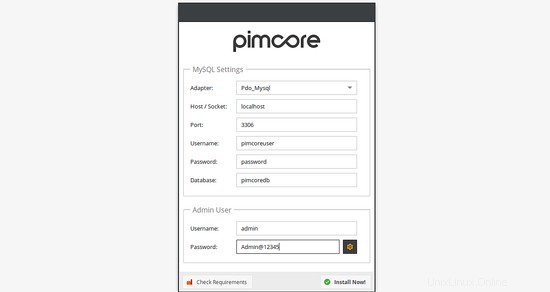
Qui, fornisci il nome del database, il nome utente del database, la password e le credenziali di amministratore, quindi fai clic sul pulsante Installa ora. Una volta completata l'installazione, verrai reindirizzato alla seguente pagina:
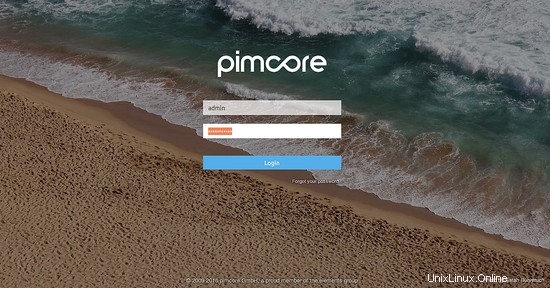
Ora, fornisci il nome utente e la password dell'amministratore, quindi fai clic su Accedi pulsante. Dovresti vedere la dashboard di Pimcore CMS nella pagina seguente: